Teams-kokouksen tai etäopetustilan voi luoda kalenterin kautta kuin loisit minkä tahansa kokouskutsun. Kalenterin kautta luomisessa sinulla ei tarvitse olla valmiiksi Teams-aluetta, vaan kokouskutsun voit lähettää osallistujille poimimalla jokaisen kutsun vastaanottajaksi. Jos osallistujia on paljon, voit poimia kutsussa olevan Teams-kokouslinkin ja jakaa sen haluamallasi tavalla osallistujille, esim. lisäämällä linkin Moodle-alueelle.
Mitä tarvitsen?
Tarvitset Outlook-ohjelman ja siellä olevan Kalenteri-näkymän. Outlook-työpöytäsovellus löytyy koneeltasi ja online-versio M365-palvelusta.
HUOM! Jos sinulla on jo valmiina kyseiselle osallistujajoukolle olemassa Teams-tila, niin voit luoda heille kokouksen myös suoraan yhteiseen Teams-tilaanne.
Miten toimin?
Kokouksen voit luoda helposti Outlook-ohjelman kautta. Alla ohjeet:
- Avaa Outlook ja Kalenteri (Calendar) -näkymä (selaimessa mene osoitteeseen portal.office.com ja valitse kalenteri)
- Klikkaa yläreunasta Uusi Teams kokous (New Teams meeting) –painiketta (Huom. Kaikissa Uusi kokous-panikkeella tehdyissä kokouskutsuissa on myös Teams-kokouslinkki mukana)
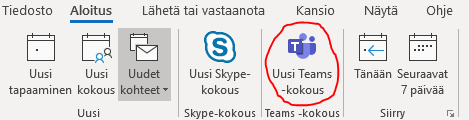
4. Täytä kokouskutsun kohdat:
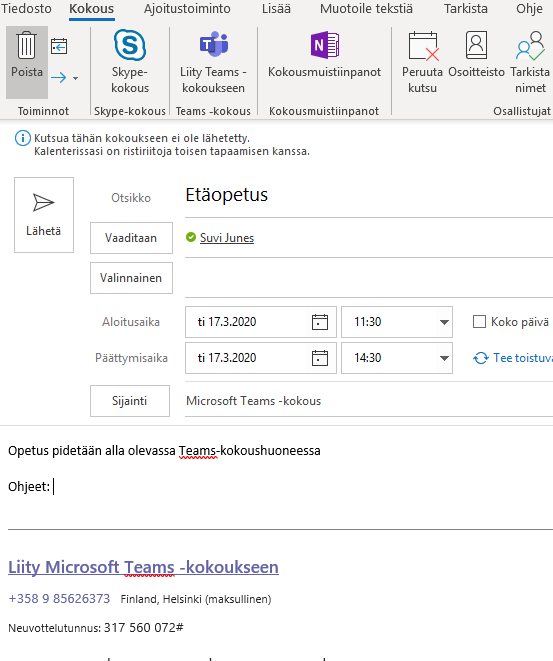
- Anna kokoukselle nimi
- Lisää kaikki osallistujat (vähintään yksi vaaditaan, voit lisätä vaikka itsesi)
- Määritä ajankohta
- Kirjoita tarkemmat kokoustiedot lisätietokenttään
5. Teams-linkin alla on kohta kokousasetukset, josta voit tarvittaessa määrittää kokouksen liittyviä asetuksia. (Jos kyseessä on esim. etäluento, jossa kaikille osallistujille ei haluta antaa suoraan esittäjän oikeuksia, niin vaihda asetusta)
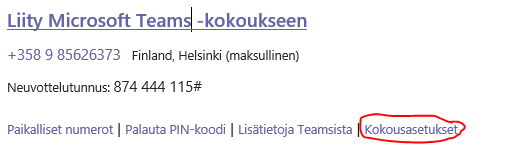
6. Jos et poiminut kaikkia osallistujia vastaanottajiksi, niin kopioi linkki klikkaamalla linkkiä hiiren oikealla painikkeella. Valitse Kopioi linkki (Copy hyperlink), jos haluat jakaa sen osallistujille muilla tavoin (vaikka laittaa linkin Moodle-alueelle).
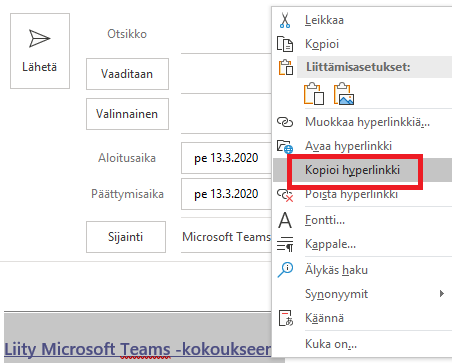
6. Klikkaa lopuksi Lähetä (Send) -painiketta
Löydät kokoushuoneen osoitteen jatkossa omasta kalenteristasi, josta voi hakea linkin, osallistua siihen kyseisenä ajankohtana tai muokata/kutsua kokoukseen osallistujia.
Mitä kannattaa huomioida?
Oletuksena kokouslinkin kautta pääsevät korkeakouluyhteisön jäsenet suoraan kokoustilaan kirjautumisen jälkeen. Ulkopuoliset vierailijat täytyy hyväksyä yksitellen kokoukseen. Tällöin näet kokouksen aikana ilmoituksen, että he odottavat pääsyn hyväksyntää ja voit vain klikata heille luvan päästä kokoustilaan.Voit myös muuttaa tätä oletusasetusta kokousasetuksista.
Jos et muuta asetuksista toisin, saavat kaikki kokoukseen osallistujat esittäjän roolin eli kaikki voivat esittää omaa näyttöä tai PowerPoint-esitystä kokouksessa.
Lue lisää:
Alla olevasta linkistä pääset tutustumaan muutamaan huomionarvoiseen vinkkiin, kuinka toimia kokouksessa. Kannattaa tutustua ja ohjeistaa muitakin sujuvan etätapaamisen takaamiseksi.
Tarkemmat ohjeet kokouksessa toimimiseen
Tutustu myös muihin Teams-vinkkeihin
Vinkki päivitetty 6/2024
